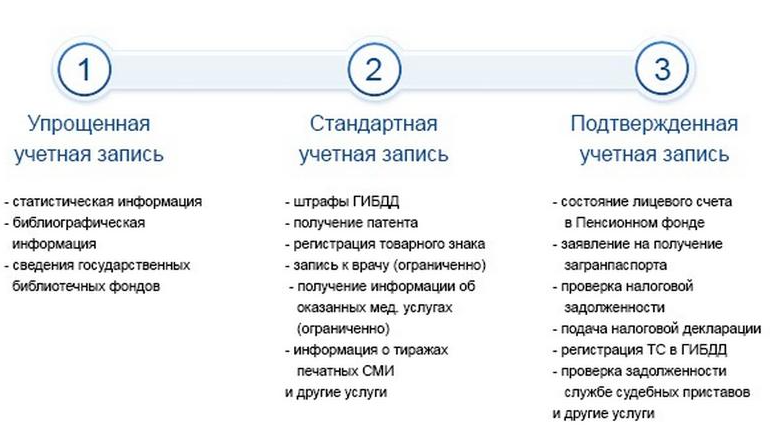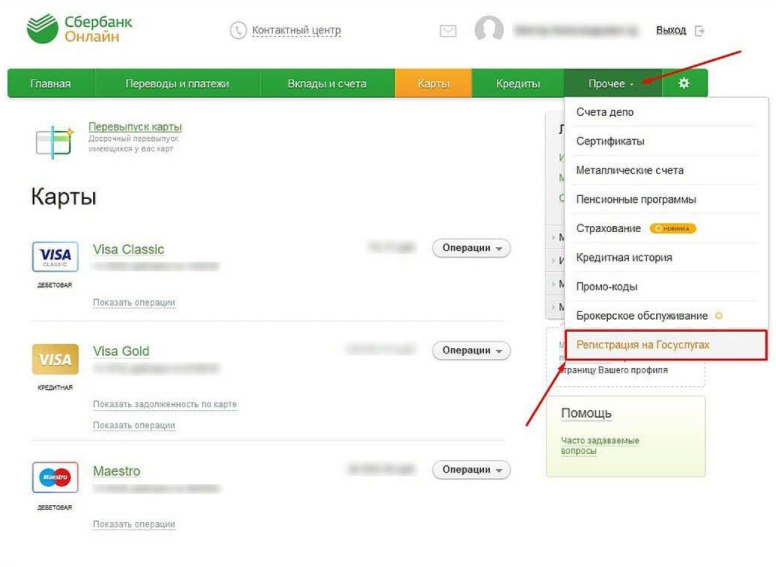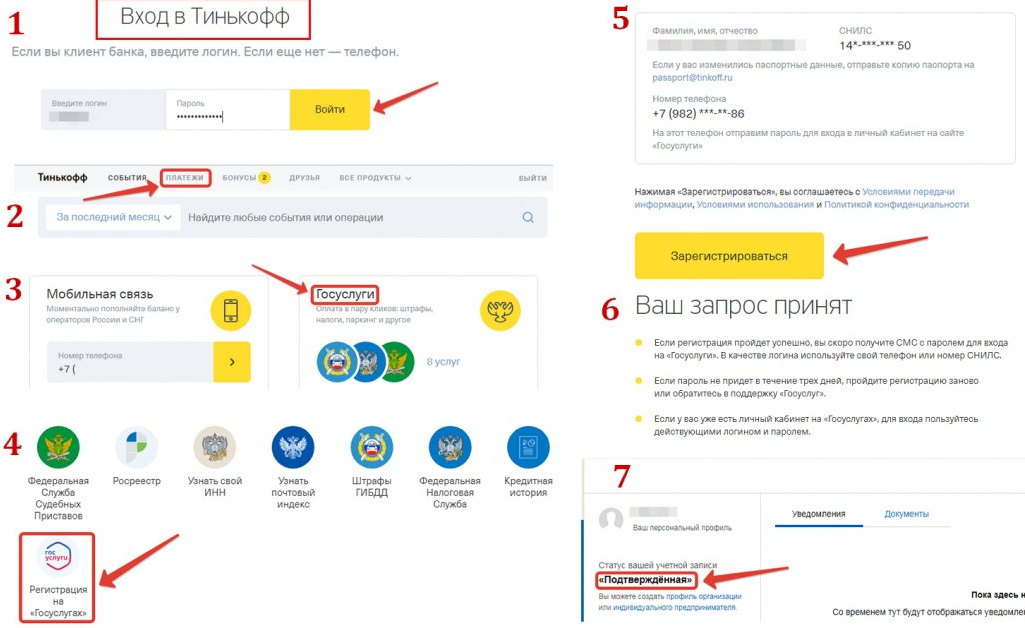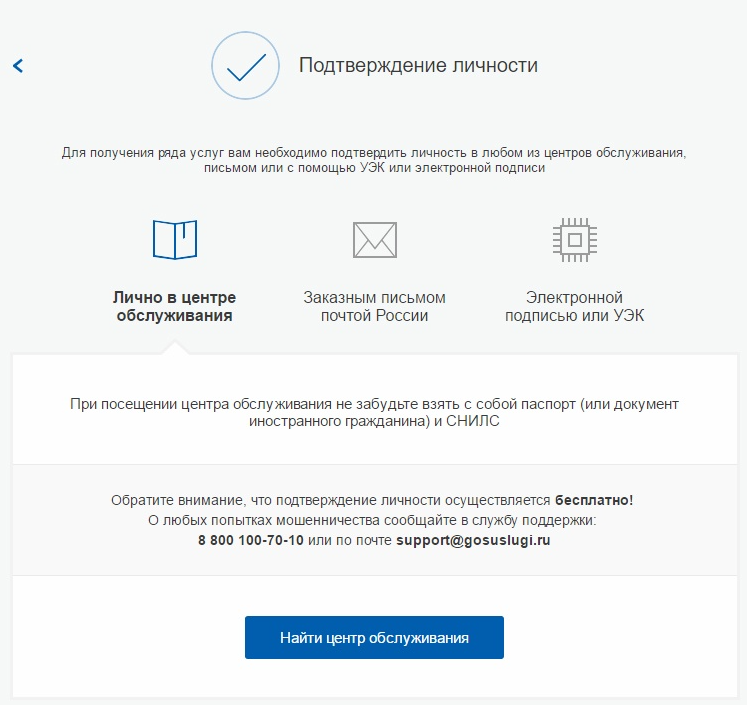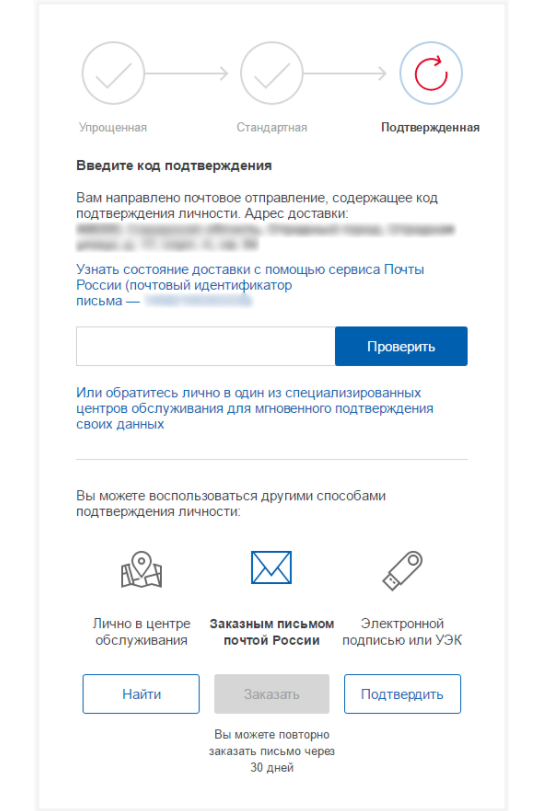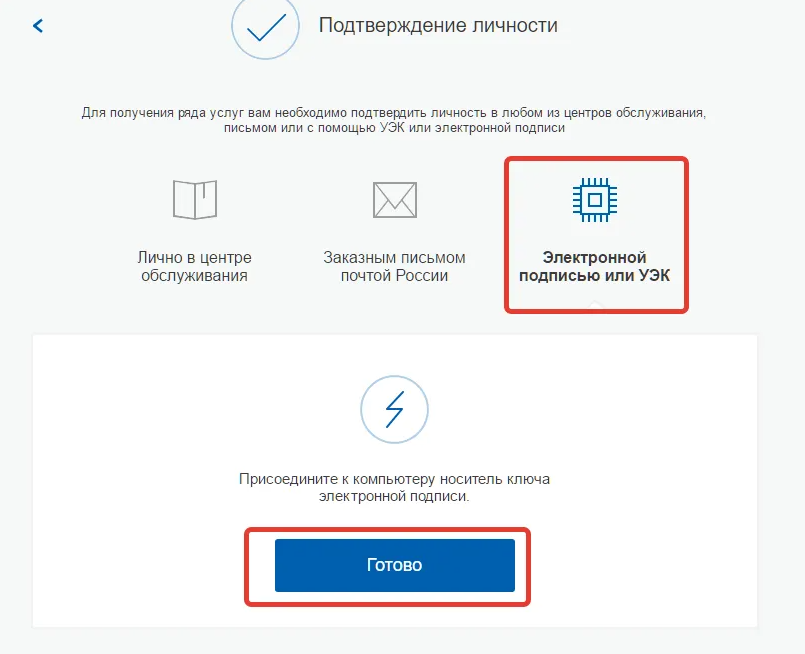как подтвердить свою учетную запись в госуслугах через мобильное приложение
Как подтвердить учетную запись на Госуслугах быстро и легко?
Портал Госуслуги позволяет любому жителю страны воспользоваться множеством полезных сервисов. К примеру, через него можно заказать необходимую справку, записаться на прием к врачу, отправить ребенка в конкретный детский сад и многое другое. Однако для полноценного использования функционала необходимо не только зарегистрироваться, но и верифицировать свою личность. Как получить подтвержденную учетную запись на Госуслугах, расскажем далее.
Что нужно знать о подтверждении учетной записи в Госуслугах?
Портал Госуслуги предлагает 3 степени подтверждения. Каждая из них открывает пользователю все более широкие возможности:
Зачем нужна подтвержденная учетная запись?
Подтвержденная учетная запись пользователя на портале открывает его огромный функционал. После подтверждения своей личность, можно не только заказывать справки и другие документы, но и оплачивать коммунальные услуги, пользоваться банковскими услугами, записываться на приемы к докторам и многое другое.
Как подтвердить учетную запись на Госуслугах?
Есть несколько способов, позволяющих подтвердить свою учетную запись.
Способ 1: при помощи банка
Не так давно все пользователи Госуслуг получили возможность подтвердить учетную запись при помощи онлайн-банкинга. Можно подтвердить учетную запись госуслуги через сбербанк, ВТБ, Банк Москвы и пр. Использовать такой способ могут все, у кого есть кредитная или дебетовая карта этих крупных банков страны. Однако каждый банк имеет свои особенности подтверждения учетной записи, поэтому перед процедурой необходимо убедиться в том, что она доступна.
Регулярно к программе присоединяются новые банковские организации. Возможно, вскоре все они смогут подтверждать личность своих клиентов на портале Госуслуг.
Способ 2: через Центр обслуживания
Важно! Удостоверение личность для Госуслуг в офисах предоставляются совершенно бесплатно.
Еще один вариант – обратиться в МФЦ. Для этого необходимо отправиться в любой ближайший центр с паспортом и оставить заявку на подтверждение данных на Госуслугах.
Способ 3: заказным письмом
Еще один достаточно популярный способ подтверждения — получение почтового письма через почту. В таком случае на адрес заявителя отправляют письмо с кодом подтверждения. Использовать такой метод стоит тем гражданам, которым не нужна срочная авторизация и они готовы подождать несколько дней.
Процедура выглядит так:
Как показывает практика, такой способ не требует никаких усилий, но в то же время занимает много времени.
Способ 4: посредством электронной-цифровой подписи
Важно! Электронная подпись покупается за отдельную плату. Ее стоимость зависит от центра, поэтому цену стоит уточнять на месте.
Почему пришел отказ в подтверждении учетной записи или долго ничего не происходит?
Получить статус учетной записи “Подтвержденная” не получится по нескольким причинам:
Зачастую проблем с подтверждением нет. Государство идет навстречу своим гражданам и предлагает все больше способов для подтверждения личности на портале. Именно поэтому пользователю достаточно только выбрать подходящий вариант и следовать инструкции.
Как подтвердить свою учетную запись в госуслугах через мобильное приложение
С 1 ноября 2020 года прием документов в МФЦ только по предварительной записи!
Выдача документов осуществляется в обычном режиме.
За 60 минут до закрытия центра прекращается выдача талонов электронной очереди на приём и выдачу документов.
Новости МФЦ
Последнее обновление информации: 04.06.2020
Сформировать учетную запись простой электронной подписи в Единой системе идентификации и аутентификации (ЕСИА) можно дистанционно, не выходя из дома.
Через популярные онлайн-банки — веб-версии и мобильные приложения, клиентом которого являетесь:
В случае возникновения технических проблем необходимо обновить приложение.
В случае возникновения технических проблем или иных вопросов по регистрации на Портале госуслуг обратитесь за помощью по телефону горячей линии портала Госуcлуги: 8 800 100-70-10 или в службу технической поддержки Вашего банка, либо обратитесь лично в любой центр обслуживания, адреса и режим которых размещены на Портале госуслуг, по ссылке https://map.gosuslugi.ru/co
Подробная инструкция о получении доступа к электронным госуслугам размещена на портале госуслуг Санкт-Петербурга (gu.spb.ru/esia).
Информация предоставлена Санкт-Петербургским государственным казенным учреждением «Многофункциональный центр предоставления государственных и муниципальных услуг» («Мои документы»)
© 2007–2021 Комитет по информатизации и связи
Как подтвердить учетную запись Госуслуги через Сбербанк
Госуслуги – крупнейший портал, занимающийся оплатой государственных услуг, штрафов, выдачей справок и полезной информации, другими вещами, связанными с государством. Сбербанк – крупнейший банк России. Ничего удивительного в том, что две крупнейшие структуры начали взаимодействовать – Госуслуги удобнее всего оплачивать через Сбербанк Онлайн, а Сбербанк облегчает получение подтвержденной учетной записи в Госуслугах. О последнем и пойдет речь.
Что нужно для подтверждения учетной записи на Госуслугах
Подтверждение учетной записи портала Госуслуг
Заранее предупредим – часто можно встретить инструкции вроде: «Нажмите на баннер на главной странице, после чего откроется окно подтверждения». Читатель заходит в приложение – и не находит никакого баннера. Объясним, откуда такие инструкции возникли: когда этот способ подтверждения ввели, баннер на главной странице онлайн-банкинга действительно был, и нужно было нажимать на него. Позже его убрали, а кнопку перенесли в другое место. Мы будем описывать обновленную процедуру, без баннера.
Через Сбербанк Онлайн
Через мобильное приложение на телефоне
Увы, онлайн на телефоне так же сделать нельзя. Вкладка «Прочее» доступна только на сайте, в приложении ее нет.
Другие способы
Кроме Сбера, подтвердить учетную запись можно 3-мя способами:
Возможные проблемы
Ошибка при проверке СНИЛС
Ошибка при проверке СНИЛС, как и ошибка при проверке кода подразделения, возникает по одной из 2-х причин:
Сначала вам необходимо проверить правильность введенных данных – вполне возможно, что какой-то символ введен неправильно. Если все верно, ошибку нужно искать в учетной записи. Либо вы неправильно указали данные в Госуслугах, либо вы вообще не зарегистрировались. Откройте в соседней вкладке свой личный кабинет и посимвольно сверьте данные. Когда найдете проблему – исправьте и попробуйте пройти подтверждение заново.
Ошибка при подтверждении личности
Если онлайн-банкинг выдает непонятную ошибку или ошибку непосредственно подтверждения, проблема, скорее всего, кроется на стороне банка. Проверьте соединение с интернетом – такая ситуация может возникнуть, если после того, как вы открыли страницу подтверждения, интернет пропал. Если с соединением все в порядке – позвоните на горячую линию по номеру 900 и спросите, почему при попытке подтверждения появляется эта ошибка. В простом случае вы получите ответ: «Проблемы с серверами, попробуйте еще раз немного позже», если с серверами все в порядке – будете искать проблему вместе с оператором колл-центра.
Регистрация на Госуслугах через СберБанк Онлайн
Что нужно для регистрации
Как зарегистрироваться или подтвердить учетную запись на Госуслугах
Шаг 1. Войдите в приложение СберБанк Онлайн
В поисковой строке введите «Регистрация на Госуслугах».
Шаг 2. Проверьте и заполните личные данные:
Шаг 3. Подтвердите регистрацию с помощью бесплатного СМС
С номера 0919 вам придёт СМС с кодом подтверждения от Госуслуг. Отправьте этот код в ответном СМС. Это бесплатно.
Шаг 4. Проверьте статус регистрации
Через 30 минут или позже зайдите в «Историю операций» и посмотрите статус.
Что нужно для регистрации
Как зарегистрироваться или подтвердить учетную запись на Госуслугах
Шаг 1. Войдите в СберБанк Онлайн
В поисковой строке введите «Регистрация на Госуслугах».
Шаг 2. Проверьте и заполните личные данные:
Шаг 3. Подтвердите регистрацию с помощью бесплатного СМС
С номера 0919 вам придёт СМС с кодом подтверждения от Госуслуг. Отправьте этот код в ответном СМС. Это бесплатно.
Шаг 4. Проверьте статус регистрации
Через 30 минут или позже зайдите в «Историю операций» и посмотрите статус.
Видеоинструкция
Контактная информация
Россия, Москва, 117997, ул. Вавилова, 19
© 1997—2021 ПАО Сбербанк.
СберБанк защищает персональные данные пользователей и обрабатывает Cookies только для персонализации сервисов. Запретить обработку Cookies можно в настройках Вашего браузера. Пожалуйста, ознакомьтесь с Условиями обработки персональных данных и Cookies.
Регистрация на портале Госуслуг и подтверждение учетной записи

Для получения полного доступа к электронным государственным услугам нужна подтвержденная учетная запись на портале Госуслуг
ШАГ 1. РЕГИСТРАЦИЯ НА ПОРТАЛЕ
1. На портале Госуслуги (https://www.gosuslugi.ru/) нажмите кнопку «Зарегистрироваться»
2. В появившейся регистрационной форме укажите свою фамилию, имя, мобильный телефон и адрес электронной почты, после чего нажмите на кнопку «Зарегистрироваться»
3. Дождитесь SMS с кодом подтверждения
4. Введите полученный из SMS код подтверждения и нажмите «Продолжить» для завершения регистрации
ШАГ 2. ЗАПОЛНЕНИЕ ЛИЧНЫХ ДАННЫХ
1. Войдите в личный кабинет. После успешной регистрации статус Вашей учетной записи будет «Упрощенная»
2. Заполните профиль пользователя — укажите свой СНИЛС и данные документа, удостоверяющего личность (паспорт гражданина РФ, для иностранных граждан – документ иностранного государства).
3. Дождитесь окончания проверки введенных Вами данных (данные проходят проверку в МВД России и Пенсионном фонде РФ), это может занять от нескольких часов до нескольких дней
4. По окончании проверки на Ваш электронный адрес будет направлено уведомление. В случае успешной проверки Ваших данных статус Вашей учетной записи сменится с «Упрощенная» на «Стандартная»
ШАГ 3. ПОДТВЕРЖДЕНИЕ ЛИЧНОСТИ
. При условии, что Вы являетесь клиентом одного из банков — «Сбербанк», «Тинькофф» или «Почта Банк», Вы можете зарегистрировать и/или подтвердить свою учетную запись в веб-версиях интернет-банков или мобильных приложениях без необходимости очного посещения МФЦ или центров обслуживания. В случае, если Вы не являетесь клиентом одного из банков — «Сбербанк», «Тинькофф» или «Почта Банк» для подтверждения учетной записи вам необходимо посетить МФЦ или центр обслуживания.
3.1 Подтверждение личности через «Почта Банк».
1. На главной странице приложения «Почта банк» нажмите кнопку «Оплатить и перевести»
2. Из перечня услуг и поставщиков выберите «Госуслуги»
3. Нажмите «Подтверждение учетной записи Госуслуг»
4. В появившейся форме введите свой СНИЛС и нажмите «Подтвердить»
5. Дождитесь получения кода подтверждения (поступит в виде SMS либо Push-уведомления)
6. Укажите полученный код подтверждения в строке «Введите код подтверждения» и нажмите «Подтвердить»
В случае возникновения технических проблем обратитесь за помощью по телефону горячей линии «Почта Банк»: 8-800-550-07-70 или на телефон горячей линии портала Госуслуги: 8 800 100-70-10.
3.2 Подтверждение личности через «Сбербанк»
1. На главной странице приложения «Сбербанк» выберите раздел «Платежи»

2. Из перечня выберите категорию «Регистрация на Госуслугах»

3. В появившейся форме выберите «Подтвердить учетную запись»

4. Проверьте правильность и актуальность личных данных
5. Введите свой СНИЛС и нажмите «Продолжить»
6. После поиска Вашей учетной записи на портале Госуслуг в приложении появится сообщение «Ваша учетная запись подтверждена
В случае возникновения технических проблем, обратитесь за по телефону горячей линии «Сбербанк»: 900 или по телефону горячей линии портала Госуслуги: 8 800 100-70-10.
3.3 Подтверждение личности через «Тинькофф Банк»
1. На главной странице приложения «Тинькофф» нажмите кнопку «Платежи»

2. Из перечня платежей выберите категорию «Госуслуги»

3. Нажмите «Регистрация на gosuslugi.ru»

4. В появившейся форме выберите «Подтвердить учетную запись»
5. Проверьте правильность и актуальность личных данных
6. Введите свой СНИЛС
7. Нажмите «Подтвердить учетную запись»
В случае возникновения технических проблем, обратитесь за помощью по телефону горячей линии «Тинькофф Банк»: 8 800 555-777-8 или по телефону горячей линии портала Госуслуги: 8 800 100-70-10.
3.4 Подтверждение личности через Центры обслуживания посетителей
Если Вы не пользуетесь ни одним из перечисленных банков, то Вы можете прийти в один из центров обслуживания клиентов и выполнить активацию личного кабинета сайта государственных услуг.
1. Воспользуйтесь функцией «Найти ближайший центр обслуживания» в учетной записи либо перейдите по ссылке https://esia.gosuslugi.ru/public/ra/ (фильтр – «Подтверждение личности») система откроет карту с соответствующими пометками.

2. Выберите наиболее подходящий и размещенный вблизи от вас.

3. Посетите центр обслуживания для подтверждения учетной записи, захватив с собой паспорт и СНИЛС.
3.5 Подтверждение личности с помощью заказного письма Почтой России
Для граждан, которые не могут воспользоваться услугами многофункционального центра, доступен не менее удобный вариант — заказать код заказным письмом, которое будет доставлено почтой России.
1. При регистрации укажите свой почтовый адрес, включая индекс.

2. Закажите подтверждение личности на сайте Госуслуг с помощью заказного письма
3. В течение 14 дней с момента отправки электронной заявки, Вам будет отправлено извещение о прибытии письма на отделение Почты России. Чтобы получить его, вам будет нужно предъявить паспорт.
4. После получения кода вы сможете зайти на «Госуслуги», указать его в соответствующей графе на главной странице онлайн-сервиса.
3.6 Подтверждение личности через Квалифицированную электронную подпись (КЭП) или Универсальную электронную карту (УЭК)
При наличии электронной подписи или универсальной карты вы сможете подтвердить личность онлайн с помощью Усиленной квалифицированной электронной подписью или УЭК. Для этого вам нужно подготовить:
1. Выберите электронную подпись в качестве способа подтверждения личности.
2. Выберите сертификат ключа проверки электронной подписи, если у вас имеется несколько сертификатов.

3. Введите PIN-код для считывания электронной подписи, а также подпишите заявление на подтверждение учетной записи.
4. Произойдет проверка электронной подписи. Если проверка пройдет успешно, учетная запись станет «Подтвержденной».
. Обратите внимание — выпуск УЭК прекращен с 1 января 2017. На Госуслугах с помощью УЭК пока ещё можно авторизоваться или подтвердить учетную запись, если срок действия карты не закончился.